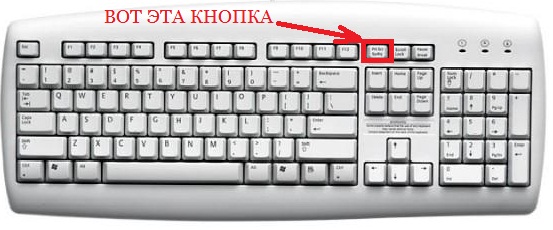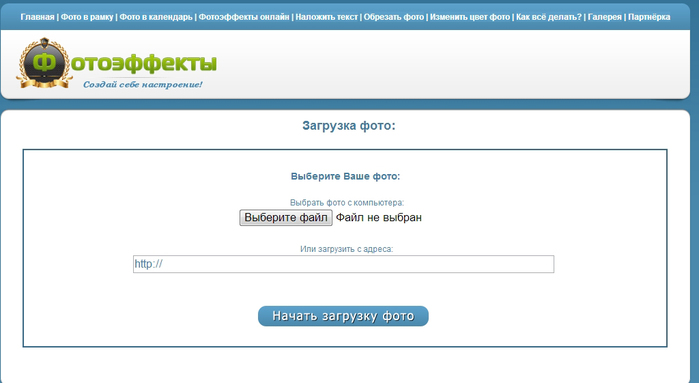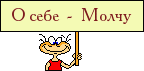-–убрики
- аппликации (44)
- библиотека (49)
- вышивка крестом (256)
- ангелы, феи (4)
- праздники (1)
- бабочки (4)
- вышивальные хитрости (2)
- детские (24)
- домики (4)
- люди (9)
- монохром (1)
- море, парусники (2)
- пейзаж (7)
- плоды и €годы (4)
- подушки (8)
- фауна (13)
- цветы (69)
- часы (4)
- вышивка лентами (20)
- в€жем крючком (807)
- брюггские кружева (18)
- в€заные игрушки (109)
- в€заные цветы (29)
- дл€ детей (10)
- жакеты, кофты (5)
- ирландское кружево (83)
- плать€, туники (10)
- покрывала, подушки (7)
- пуловеры, джемпера (4)
- румынское кружево (50)
- топы (8)
- узоры (11)
- шапки, тапки, носки (7)
- юбки (3)
- в€жем спицами (1271)
- в€зальные хитрости (43)
- дл€ детей (50)
- дл€ мужчин (86)
- жакеты, кофты (146)
- жилеты (24)
- плать€ (87)
- покрывала, подушки (2)
- пуловеры, джемпера (216)
- свитера (94)
- топы (50)
- туники (54)
- узоры (56)
- шали (48)
- шапки, тапки, носки (60)
- юбки (7)
- дл€ дачи (82)
- дл€ дневника (30)
- дл€ дома (79)
- комнатные растени€ (9)
- дл€ настроени€ (36)
- ƒл€ себ€ любимой (21)
- журналы (132)
- вышивка (17)
- в€зание (50)
- в€зание 2 (34)
- лоскутное шитье (24)
- разное (8)
- идеи (77)
- компьютер (3)
- наши рукоделочки (27)
- переделки (23)
- поваренок (161)
- полезные советы (89)
- дл€ здоровь€ (28)
- пэчворк (171)
- развитие ребенка (52)
- украшени€ (24)
- фильмотека (78)
- художники (19)
- шитье (174)
- шьем игрушки (107)
- это интересно (49)
-—сылки
-ѕоиск по дневнику
-ѕодписка по e-mail
-—татистика
«аписей: 3542
омментариев: 1434
Ќаписано: 5456
—ери€ сообщений "дл€ дневника":¬ыбрана рубрика дл€ дневника.
„асть 1 - ƒл€ дневника
„асть 2 - –омашки дл€ Ќадюшки
„асть 3 - создание слайд-шоу
„асть 4 - ѕјћя“ ј Ќј„»Ќјёў»ћ ЅЋќ√√≈–јћ
„асть 5 - ѕасхальна€
„асть 6 - ак сделать — –»ЌЎќ“ своего компьютера
„асть 7 - √енераторы таблиц
„асть 8 - Ќадпись на картинке? нет проблем
„асть 9 - ак увеличить масштаб странички, не загл€дыва€ в настройки
„асть 10 - Ћегко делаем таблицу в редакторе Ћи рушки
„асть 11 - 6 зимних календарей с часами.
„асть 12 - алендарь с часами - красота зимы.
„асть 13 - ак сделать картинку круглой без ‘Ў
„асть 14 - алендарь-часы-эпиграф-цветение
„асть 15 - ак вытащить картинку из Microsoft Word, и перевести ее в рисунок формата jpeg
„асть 16 - ѕолезные ссылки
„асть 17 - ј ѕќЋ№«ќ¬ј“№—я —’≈ћјћ» ¬я«јЌ»я »« ¬»ƒ≈ќ
„асть 18 - ћаленькие картинки-смайлики.
„асть 19 - ак вставить свою музыку в плеер.
„асть 20 - —делать слайд-шоу
„асть 21 - —оздать слайдшоу онлайн
„асть 22 - —частливого рождества!!!
„асть 23 - —хема дл€ дневника "–омашечки"
„асть 24 - —хема дл€ дневника " а—а“и и"
„асть 25 - —хема дл€ дневника "¬е—нј"
„асть 26 - —хема дл€ дневника "—и–еЌь"
„асть 27 - —хемы дл€ дневника "—иренева€ нежность"
„асть 28 - —хема дл€ дневника "Ћетний букет"
„асть 29 - —хема дл€ дневника "ƒубки"
„асть 30 - —хема дл€ дневника "ћаки"
ƒругие рубрики в этом дневнике: это интересно(49), шитье(174), художники(19), фильмотека(78), украшени€(24), развитие ребенка(52), пэчворк(171), полезные советы(89), поваренок(161), переделки(23), наши рукоделочки(27), компьютер(3), идеи(77), журналы(132), ƒл€ себ€ любимой(21), дл€ настроени€(36), дл€ дома(79), дл€ дачи(82), в€жем спицами(1271), в€жем крючком(807), вышивка лентами(20), вышивка крестом(256), библиотека(49), аппликации(44)
ƒл€ дневника |
Ёто цитата сообщени€ √риола [ѕрочитать целиком + ¬ свой цитатник или сообщество!]
|
јнглийское слово cut имеет несколько значений. я выбрала: -вырезка ( из книги и т. п. ), - сокращение. ѕод словами "убрать часть сообщени€ под кат" имеетс€ ввиду, что часть его не видна. ќна как бы вырезана. ¬место этой части мы видим несколько слов - ссылку на полный текст. „тобы скрыть часть сообщени€ под кат, примен€етс€ тег more: 
ѕримечание. я написала more=картинка, но здесь подразумеваетс€, что ставитс€ код картинки. ≈сли вы работаете в простом редакторе, то тег more вам нужно печатать самим. ¬ расширенном редакторе есть специальна€ кнопочка. ѕри нажатии на неЄ открываетс€ окошко, в котором надо сделать одно из трЄх: 1. Ќичего не писать, тогда в тексте будут слова "читать далее". 2.Ќаписать те слова, которые замен€т "читать далее". 3. ѕоставить код картинки. |
—ери€ сообщений "Ќовичкам":
„асть 1 - ак начать писать сообщени€.
„асть 2 - ќтношени€ на Ћи–у.
...
„асть 8 - ак поместить много фотографий в сообщение с компьютера.
„асть 9 - ак вырезать фрагмент из фотографии. XnView.
„асть 10 - "ѕод кат".
„асть 11 - ак вырезать фрагмент из фотографии. XnView. омментарий.
„асть 12 - ак вставить в сообщение картинку из интернета.
...
„асть 44 - ќ комментари€х.
„асть 45 - ак поставить гиперссылку.
„асть 46 - √иперссылки.
|
|
–омашки дл€ Ќадюшки |
Ёто цитата сообщени€ surrir50 [ѕрочитать целиком + ¬ свой цитатник или сообщество!]

|
ћетки: дл€ дневника |
создание слайд-шоу |
Ёто цитата сообщени€ rubrara [ѕрочитать целиком + ¬ свой цитатник или сообщество!]
Ќќ¬јя ¬ќ«ћќ∆Ќќ—“№ YouTube, —ќ«ƒјЌ»≈ —Ћј…ƒ-Ўќ”.
|
|
ћетки: интернет слайд-шоу |
ѕјћя“ ј Ќј„»Ќјёў»ћ ЅЋќ√√≈–јћ |
Ёто цитата сообщени€ yaqut [ѕрочитать целиком + ¬ свой цитатник или сообщество!]
ѕјћя“ ј Ќј„»Ќјёў»ћ ЅЋќ√√≈–јћ
ћне дл€ работы нужно иметь все это под рукой. Ёто те формулы, которыми пользуюсь чаще всего.
ƒве картинки в р€д
“ри картинки в р€д
„етыре картинки в р€д
ѕ€ть картинок в р€д
ќкошко дл€ кода <input type='text' size='15' value=' од рамки'>
–амка в два сло€
артинка слева от текста
артинка справа от текста
“екст между двум€ картинками
ƒелим пост на две части
–амка вокруг текста
артинка или текст в разрыве рамки
—сылка
—сылка »сточник
»зменить цвет ссылки
‘он дл€ записи |
—ложна€ таблица
ѕрокрутка дл€ текста
1.<div align="center"><select multiple="multiple" size="10">“≈ —“...</select></div>
аждую строчку заключаем в теги <option>—“–ќ„ ј </option>
2.<textarea style="text-align: center;" readonly="readonly" cols="45" rows="2">«десь будет ваш очень большой текст</textarea>
ћетки: все дл€ блога, пам€тка начинающим
|
ћетки: дл€ дневника |
ѕасхальна€ |
Ёто цитата сообщени€ tetali [ѕрочитать целиком + ¬ свой цитатник или сообщество!]

јвтор: tetali
—оздана: 19.04.2013 10:25
—копировали: 23 раз
”становили: 14 раз
ѕримерить схему | Cохранить себе
 фон
фон
|
ћетки: дл€ дневника |
ак сделать — –»ЌЎќ“ своего компьютера |
Ёто цитата сообщени€ Ћарус€ [ѕрочитать целиком + ¬ свой цитатник или сообщество!]
ак сделать — –»ЌЎќ“.
»наче- —нимок экрана компьютера.
ѕериодически забываю как это делать.«арубка на пам€ть...
ѕростейший способ получени€ снимка экрана дл€ операционных систем Microsoft Windows Ч
использование клавиши PrtScr (дл€ всего экрана)
Ќа клавиатуре верхний р€д 3 кнопка справа.
или сочетани€ клавиш Alt + PrtScr (дл€ текущего окна) на клавиатуре.
ѕри нажатии клавиши Print Screen ничего не происходит.ѕри этом снимок копируетс€ в буфер обмена
операционной системы и может быть затем вставлен и при необходимости отредактирован в любом
графическом редакторе, например, в Paint, вход€щем в стандартный набор приложений Windows.
«апустить его можно, пройд€ по ссылке ѕуск Ч ѕрограммы Ч —тандартные Ч Paint.
„тобы вставить картинку из буфера обмена, надо зайти в меню Paint Ђѕравкаї и выбрать действие Ђ¬ставитьї.
ѕри желании скриншот можно обработать в редакторе (сделать подписи, что-то выделить и т.д.) и сохранить в отдельный файл (‘айл Ч —охранить какЕ).
¬от и всЄ. Ќабор этих несложных действий может серьЄзно помочь в решении некоторых проблем.
SvetlanaT
|
ћетки: дл€ дневника |
√енераторы таблиц |
Ёто цитата сообщени€ Surge_Blavat [ѕрочитать целиком + ¬ свой цитатник или сообщество!]
|
...это не всегда удобно и однообразно. ѕредлагаю несколько ресурсов дл€ создани€ таблиц. “ут есть совсем простые дл€ того, чтобы в р€д картинки поставить, а есть генераторы с функци€ми замены цветовой гаммы, объединени€ €чеек и так далее... ”дачи, друзь€!  ©SBlavat™ ©SBlavat™ |
|
ћетки: дл€ дневника |
Ќадпись на картинке? нет проблем |
Ёто цитата сообщени€ ≈¬√≈Ќ»я_√–јЌƒ≈ [ѕрочитать целиком + ¬ свой цитатник или сообщество!]
|
ћетки: дл€ дневника надпись на фото |
ак увеличить масштаб странички, не загл€дыва€ в настройки |
Ёто цитата сообщени€ Lina_Korm [ѕрочитать целиком + ¬ свой цитатник или сообщество!]
ћожет быть вы знаете , как это сделать, а вот € до последнего времени не знала.
¬ один прекрасный момент мо€ страничка в дневнике вдруг стала крупной и шрифт, и картинки. „итать удобно, но листать очень т€жело. ќбратилась в службу техподдержки, получила простой совет-нажать одновременно ctrl 0 и сохраненные настройки вернутьс€.
≈сли надо увеличить-уменьшить масштаб надо нажать ctrl и колесиком на мышке сделать удобный дл€ просмотри и чтени€ масштаб. ¬ообще сейчас дл€ мен€ любой шрифт не проблема, читаю даже самый мелкий шрифт в дневниках, на почте и т.д. ¬ернутьс€ к обычным размерам всегда можно, нажав ctrl 0
|
ћетки: дл€ дневника советы |
Ћегко делаем таблицу в редакторе Ћи рушки |
Ёто цитата сообщени€ Ќина_√уревич [ѕрочитать целиком + ¬ свой цитатник или сообщество!]
|
ћетки: дл€ дневника таблица |
6 зимних календарей с часами. |
Ёто цитата сообщени€ наташа_ѕроценюк [ѕрочитать целиком + ¬ свой цитатник или сообщество!]
|
ћетки: дл€ дневника часы |
алендарь с часами - красота зимы. |
Ёто цитата сообщени€ наташа_ѕроценюк [ѕрочитать целиком + ¬ свой цитатник или сообщество!]
аждый час новый зимний пейзаж.
|
ћетки: дл€ дневника часы календарь |
ак сделать картинку круглой без ‘Ў |
Ёто цитата сообщени€ Ћариса_√урь€нова [ѕрочитать целиком + ¬ свой цитатник или сообщество!]

ѕјћя“ ј Ќј„»Ќјёў»ћ ЅЋќ√√≈–јћ
Ѕыло

—тало

ƒостаточно всего-навсего в HTML-формулу картинки в конце вставить тег
style="border-radius: 100%;"
как люба€ картинка становитс€ круглой. ѕравда, здорово?
ј если изменить проценты в этом теге, то можно закругл€ть кра€ у картинки.
¬от, например, € поставила 16%
style="border-radius: 16%;"
» получили картинку с закругленными кра€ми


|
ћетки: дл€ дневника |
алендарь-часы-эпиграф-цветение |
Ёто цитата сообщени€ наташа_ѕроценюк [ѕрочитать целиком + ¬ свой цитатник или сообщество!]
|
ћетки: дл€ дневника календарь |
ак вытащить картинку из Microsoft Word, и перевести ее в рисунок формата jpeg |
Ёто цитата сообщени€ Ўадрина_√алина [ѕрочитать целиком + ¬ свой цитатник или сообщество!]
|
ћетки: дл€ дневника компьютерна€ грамота |
ѕолезные ссылки |
Ёто цитата сообщени€ anohina-63 [ѕрочитать целиком + ¬ свой цитатник или сообщество!]
|
![]() ќбратите внимание,что палитра цвета присутствует в нескольких вариаци€х.
ќбратите внимание,что палитра цвета присутствует в нескольких вариаци€х.
ѕусть каждый выберет себе то,что ему больше понравитс€.
”дачи вам,друзь€!
|
ћетки: дл€ дневника экспорт дневника |
ј ѕќЋ№«ќ¬ј“№—я —’≈ћјћ» ¬я«јЌ»я »« ¬»ƒ≈ќ |
Ёто цитата сообщени€ kudryashechka [ѕрочитать целиком + ¬ свой цитатник или сообщество!]
|
ћетки: компьютерна€ грамота скриншот |
ћаленькие картинки-смайлики. |
Ёто цитата сообщени€ t_calypso [ѕрочитать целиком + ¬ свой цитатник или сообщество!]
|
ћетки: дл€ дневника смайлики |
ак вставить свою музыку в плеер. |
Ёто цитата сообщени€ ќ_себе_-_ћолчу [ѕрочитать целиком + ¬ свой цитатник или сообщество!]
¬се кнопочки от
[flash=100,100,//img1.liveinternet.ru/images/attach/c/11//4127/4127447_zel_klyuch.swf?mp3=http://stat16.privet.ru/mp3/0d265aee98749bec135ebb1641e7c342]
| |
|
ћетки: дл€ дневника плеер музыка |
—делать слайд-шоу |
Ёто цитата сообщени€ ƒайтека [ѕрочитать целиком + ¬ свой цитатник или сообщество!]
| ƒвижение снизу вверх | |
| ƒвижение сверху вниз | |
| ƒвижение справа налево | |
| ƒвижение слева направо |
ѕор€док действий:
1. «агрузите нужное количество картинок на сервер
2. ќпределитесь с направление и добавл€йте код.
артинки должны быть внутри кода вместо слова ƒвижение!!! “о есть получаетс€, что перва€ половина кода стоит перед картинками, а втора€ после картинок, а вместо слов ƒ¬»∆≈Ќ»≈ —Ћ≈¬ј Ќјѕ–ј¬ќ - картинки.
100рх Ц это размер окна, в котором будет показано шоу, помен€в это значение на нужное ¬ам, ¬ы получите подход€щий размер окна.
scrollamount="5" - помен€в цифру 5 на другую ¬ы измените скорость движени€.
“ак же эти коды можно и использовать дл€ текста - «амените слова ƒ¬»∆≈Ќ»≈ - на ¬аш текст и он начнЄт двигатьс€ так же как и картинки в нужном ¬ам направлении
≈сли что-то осталось не пон€тно - пишите в комментах попробую объ€снить подробней.
ƒвижение снизу вверх
ƒвижение сверху вниз
ƒвижение справа налево
ƒвижение слева направо
|
ћетки: слайд-шоу дл€ дневника |
| —траницы: | [2] 1 |







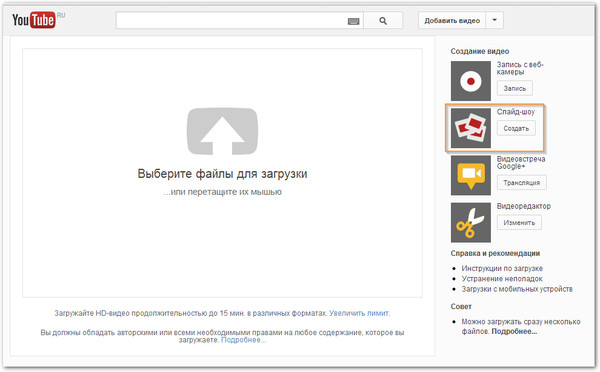
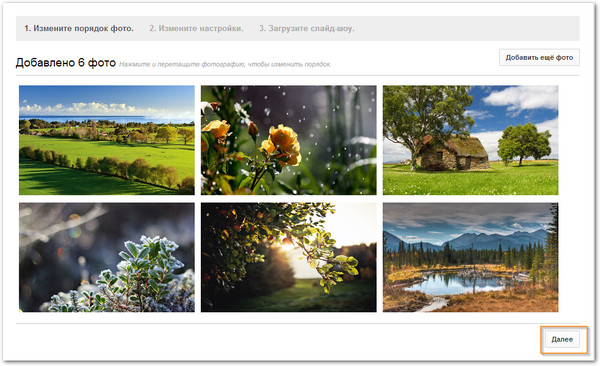 „то бы не загружать по одному фото, выделите в папке нужное количество фото, перемещаем и жмЄм далее.
„то бы не загружать по одному фото, выделите в папке нужное количество фото, перемещаем и жмЄм далее. 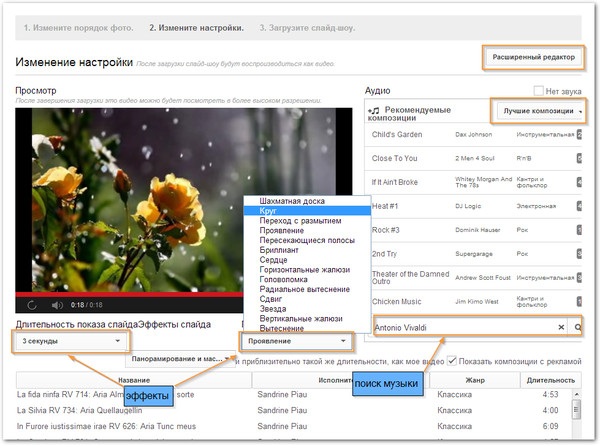 ƒобавл€ем врем€ перехода, выбираем нужный эффект, музыку и переходим в расширенный редактор.
ƒобавл€ем врем€ перехода, выбираем нужный эффект, музыку и переходим в расширенный редактор. 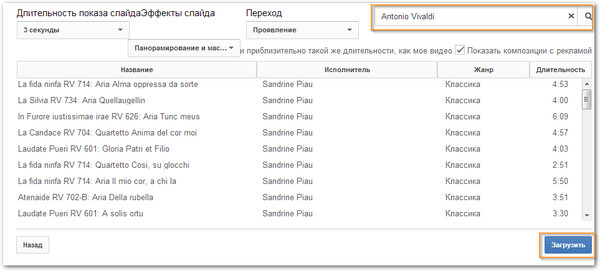 сожалению нет возможности загружать свои композиции, пользуемс€ поиском, запрос вводим латинскими буквами или выбираем из готовых композиций. —нимаем галочку показывать композиции с рекламой.
сожалению нет возможности загружать свои композиции, пользуемс€ поиском, запрос вводим латинскими буквами или выбираем из готовых композиций. —нимаем галочку показывать композиции с рекламой. 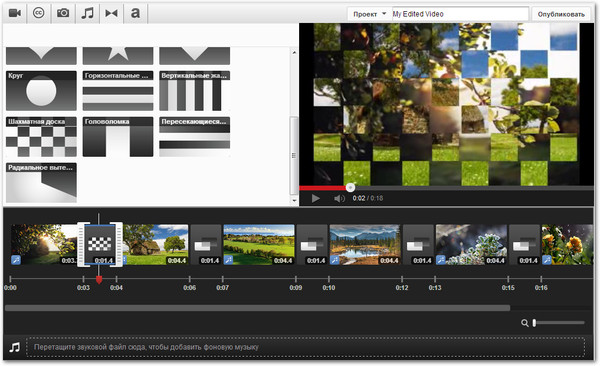 ¬ расширенном редакторе имеетс€ шкала времени дл€ более удобного редактировани€ вашего ролика.
¬ расширенном редакторе имеетс€ шкала времени дл€ более удобного редактировани€ вашего ролика. 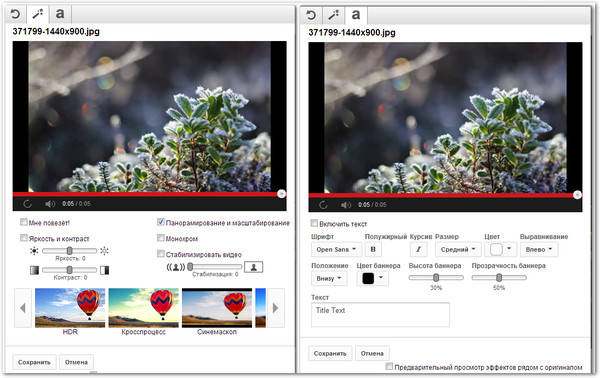 ≈сть возможность редактировать каждое отдельное фото добавл€€ текст, фильтры, €ркость, контрастность.
≈сть возможность редактировать каждое отдельное фото добавл€€ текст, фильтры, €ркость, контрастность.